- Advanced uninstaller pro
- Avira registry cleaner
- Ccleaner
- Revo uninstaller
- Uninstall tool
- Как отключить авиру
- Как отключить авиру (антивирус)?
- Как удалить антивирус avira с компьютера полностью?
- Корректное и безвозвратное удаление avira launcher |
- Панель управления
- Параметры
- Убрать рекламный баннер в avira. убрать рекламу в авира
Advanced uninstaller pro
Очередной качественный деинсталлятор. Правда, он не имеет локализированного интерфейса, а потому рекомендуется действовать по инструкции:
- Запустите Advanced Uninstaller PRO, заранее установив его на компьютер.
- Перейдите в раздел «General Tools», а затем – «Uninstall Programs».
- Отметьте галочкой Авиру.
- Нажмите на кнопку «Uninstall».
Здесь важно заметить, что Pro-версия Advanced Uninstaller распространяется на платной основе. Поэтому для деинсталляции без лишних заморочек лучше рассмотреть альтернативный софт.
Avira registry cleaner
Помимо стандартных средств ПК можно использовать сторонний софт для удаления программ. И в первую очередь стоит обратить внимание на фирменное приложение Avira Registry Cleaner. Возможно, оно уже установлено на вашем компьютере, но, если его нет – установите его, скачав дистрибутив с официального сайта. Далее выполните следующее:
- Запустите Registry Cleaner.
- Подтвердите условия пользовательского соглашения.
- Отметьте галочками продукты Авира, которые необходимо удалить.
- Нажмите на кнопку «Remove».
Если все сделано верно, компоненты антивируса будут удалены с компьютера. После этого не забудьте перезагрузить ПК, чтобы избежать проблем с работой другого софта.
Ccleaner
Возможно, лучшая утилита для удаления лишнего софта. Доступна бесплатно. Для деинсталляции Avira вам понадобится:
- Установить CCleaner на компьютер.
- Запустить утилиту.
- Перейти в раздел «Инструменты», а затем – «Удаление программ».
- Кликнуть ЛКМ по названию антивируса.
- Нажать на кнопку «Деинсталляция».
Также CCleaner позволяет выполнить очистку реестра и удаление мусора. Все это доступно через специальные вкладки приложения.
Revo uninstaller
Программа от стороннего разработчика, позволяющая удалить не только антивирус Авира, но и другие проги:
- Выделите Авиру ЛКМ.
- Нажмите на кнопку «Удалить».
Как вы уже могли догадаться, далее откроется деинсталлятор, где еще раз понадобится подтвердить удаление софта. На этом процедура завершается.
Uninstall tool
Еще одна программа, которую можно рассматривать в качестве отличного средства деинсталляции:
- Запустите Uninstall Tool после предварительной установки.
- Откройте вкладку «Деинсталлятор».
Помните, что деинсталляция любого приложения, включая антивирус Авира, не запрещает повторное использование софта. Если появится такая необходимость, в будущем вы сможете снова установить Avira на свой ПК.
Как отключить авиру
Антивирус защищает ваш компьютер. Днем и ночью несет он вахту, находясь в постоянной готовности защитить ваши данные от вирусных атак. Казалось бы, зачем его отключать? Однако бывают ситуации, в которых требуется временное отключение антивируса. Некоторые приложения при запуске могут проявлять свойства, присущие вирусам, при этом таковыми не являясь. Если вы точно знаете, что это именно такое приложение и оно получено из надежного источника, на время его установки антивирус требуется деактивировать.
Инструкция
Как отключить авиру (антивирус)?
Как удалить антивирус avira с компьютера полностью?
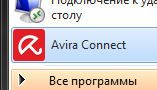 Всем привет
Всем привет  Не знаю что вам сказать про антивирус Авира, я его поставил чтобы протестировать и знаете что я могу вам сказать? Ну не оч он мне понравился. Во-первых при установке антивируса ставится не только сама Авира но и еще кучу компонентов, которые смело можно назвать хламом. Ну вот например ставится какой-то типа фирменный браузер от Avira, ну это вроде для совершения каких-то там безопасных финансовых операций. Знаете у Аваста есть нечто похожее, называется вроде Avast Safe Browser. Кстати что у Аваста, что у Авиры, браузеры сделаны на основе Хрома. Свое придумать? Нет, нет, не слышали.. Да и смысл пилить антивирусу свой браузер, я согласен, но блин, этих хромо-браузеров становится все больше и больше…
Не знаю что вам сказать про антивирус Авира, я его поставил чтобы протестировать и знаете что я могу вам сказать? Ну не оч он мне понравился. Во-первых при установке антивируса ставится не только сама Авира но и еще кучу компонентов, которые смело можно назвать хламом. Ну вот например ставится какой-то типа фирменный браузер от Avira, ну это вроде для совершения каких-то там безопасных финансовых операций. Знаете у Аваста есть нечто похожее, называется вроде Avast Safe Browser. Кстати что у Аваста, что у Авиры, браузеры сделаны на основе Хрома. Свое придумать? Нет, нет, не слышали.. Да и смысл пилить антивирусу свой браузер, я согласен, но блин, этих хромо-браузеров становится все больше и больше…
Нет, я не призываю удалить Авиру! Может этот антивирус и хороший, но кажется что тот же ESET, Касперский или даже Аваст будет лучше… Мне Авира не понравилась оч тем что после установки у меня в компе стало много процессов висеть и все они от Авиры. Да, процессор не особо грузят, но думаю что при каком-то сканировании нагрузка может быть.. 
РЕКЛАМА
Вот смотрите, у меня на рабочем столе ярлыки всех программ, которые идут вдобавок к Авире:

РЕКЛАМА
Я лично не видел никакой галочки по поводу того чтобы не ставился этот хлам! Но может галочка где-то есть? Может быть, но я не видел! Я скачал веб-установщик Авиры с официального сайта, то есть установщик настоящий, не подделочный так бы сказать!
Ладно, давайте я лучше покажу вам как удалить Авиру, вот знаете, я перед удаление программы привык что прогу нада выключать, ну короче выйти из нее. Я вот и Авиру хотел закрыть, нажал правой кнопкой по иконке Авиры в трее, и там думал будет пункт Выйти или Выход, но прикол, такого пункта нет, зато есть Вход:

РЕКЛАМА
То есть выйти из Авиры мы не можем, верно? Ну окей, ладно, тогда попробуем удалить. Зажимаете кнопки Win R, появится окно Выполнить, туда вставляете вот эту команду:
appwiz.cpl

Потом запустится окно со всеми прогами, которые стоят у вас на компе. Здесь вообще все проги, даже можно посмотреть виндовские обновления, но чтобы их увидеть, то нужно нажать пункт Просмотр установленных обновлений, он находится в верхнем левом углу. Так, я отвлекся, в общем ищем тут Авиру. Хм, я тут нашел Авиру, да, но я нашел нечто больше в прямом смысле, тут есть Авира и все ее друзяки:

РЕКЛАМА
Ну и что теперь делать? Кроме того что брать и по очереди все удалять, то кроме этого никакие варианты в голову не лезут. Ну блин ты Авира меня уже заколебала, что же ты так много в винде поставила своих прог, ну ты Авира даешь! Ладно, что нам делать то, придется вот брать и удалять по одному, ну блина. Я тут начну с антивируса, нажимаю правой кнопкой по Avira Antivirus и выбираю Удалить:

РЕКЛАМА
Дальше было такое устрашающее сообщение:

Ну оно просто внезапное, и тут еще нас предупреждают, что если удалим Авиру, то будет высокой уровень угрозы безопасности, так страшно йолки палки! Я все понимаю, но я уверен в своих действиях, поэтому я нажимаю тут Удалить программу. Ну а потом уже начался процесс деинсталляции Авиры:

РЕКЛАМА
Во время удаления винда пронюхала что я делаю и сразу сказала мне что программа Авира отключена:

Так, что там дальше? А дальше мастер удаления мне сказал, что все нормально, Авира благополучно покинула комп, но вот чтобы удалить папки и файлы, то нужно сделать перезагрузон компа. Это дело лучше не откладывать, поэтому я сразу нажал Да:

РЕКЛАМА
Блин, вот пошла перезагрузка, да? А я то забыл, что это мы только удалили антивирус Авира, а еще остались компоненты, вот блина, вот мне так не нравится такой подход. Как устанавливать Авира, так тут все одним махом, а как удалить, то блина удалять по одной проге! Незачет! 
Ладно, антивирус удалили, кстати после загрузки винды иконка все равно висела:

Но не переживайте, это не глюк, это просто программа Avira Connect. Ее конечно тоже необходимо удалить. Итак, снова зажимаю кнопки Win R, далее вставляю команду appwiz.cpl, нажимаю ОК и в окне Программы и компоненты уже удаляю Avira Connect:

РЕКЛАМА
Потом вылезло такое окно, тут мы можем или переустановить прогу или удалить, ну меня интересует конечно второе:

Но потом меня ждал неприятный сюрприз:

РЕКЛАМА
Знаете, я спокойно вздохнул. Ибо это не глюк, это просто мой косяк. Но главное знаете что? Что нет такого закидона, который часто бывает, вы хотите удалить прогу какую-то, а она не удаляется по какой-то дурацкой причине! Хорошо что это НЕ ТОТ СЛУЧАЙ (лишь бы не сглазить). Так что в этом окошке я нажимаю ОК, потом нажал крестик в окошке и подтвердил отмену удаления. Теперь я удалю Avira Software Updater:

Потом выскочило такое сообщение, я тут нажал Да:

Все, потом немного повисело такое маленькое окошко:

Повисело секунд десять и потом оно исчезло, а прога была удалена. Ну что же, прекрасно господа! Теперь я попробовал удалить Avira System Speedup, тоже нажал правой кнопкой, выбрал Удалить, потом нажал Да, оно началось удаляться:

И потом еще вылезло окошко Параметры удаления, где была галочка по поводу удаления резервных копий и настроек, и галочка по поводу удаления данных о лицензии, я обе галочки отмечаю и нажимаю ОК:

Все, дальше она быстро удалилась и об этом сказала в виде сообщения. Ну все, отличняк короче! Теперь нужно удалить браузер Avira Scout, нажал правой кнопкой по нему, выбрал Удалить, потом было сообщение с галочкой удаления данных о работе, я галочку поставил и нажал Удалить:

Все потом удалилось все тихо, и иконка браузера возле меню Пуск пропала. Гемора нет и это прекрасно. Пришел час удалять и Avira Phantom VPN, все сделал также само, такие же действия, в результате все удалилось чудесненько:

Вот мы ребята все удалили кроме последнего компонента, можно даже назвать самого главного, это Avira Connect, удаляем:

Дальше появилось окно, я там нажал Удалить, после чего начало шаманство, о котором говорило такое окошко:

Ну а потом было написано Готово, а значит все удалилось успешно и осталось нажать ОК:

Еще интересный момент, это красивая иконка, которая переливается зеленым цветом, вот она:

Эта иконка на панели задач, вы поняли, да? Я согласен это мелочь полная, но не часто такую штуку встречал я 
Ребята, этап удаления пройден успешно, мы все удалили, приколов в удалении не было, задание выполнено на отлично 
Я лично устал малеха, а вы? Наверно тоже. Но тут подянка такая ребята, что мы то удалили, но в системе остались следы Avira.. Их можно не удалять, особенно если у вас мощный комп, вряд ли они повлияют на производительность.. Но вот я человек странный, ибо вот я удалил программу и ее остатки в винде я тоже должен удалить! Это у меня как правило, так заведено.. И в этот раз я поступлю также, вы со мной? Ну как хотите, я покажу как удалить остатки, а вы смотрите..
Итак, для удаления нам понадобится… Да ничего нам не нужно, у нас все есть! Прямые руки и терпение! Начинаем, сначала поищем мусорок среди файлов компа, вот как это замутить, зажимаете кнопки Win E, появится окно проводника, там в правом верхнем углу есть поле текстовое, туда пишите слово avira и ждете:

Ну и теперь ждем пока оно там что-то найдется, искаться может долго, тут все зависит от того сколько у вас файлов в компе. Вот сколько нашлось мусорка у меня:

Тут файлы и папки которые имеют отношение к Avira и которые почему-то не были удалены.. Я бы хотел спросить разработчиков, ну которые делали Авиру, вот кто это все должен убирать то? Программа создала файл, так пусть будет любезна и удалит его, верно? Мало того что я Авиру удалил, так теперь еще и мусор должен после нее чистить! Это просто НЕЗАЧЕТ. Ладно, что в этом окне можно сделать? Нужно все файлы выделить и потом нажать по ним правой кнопкой мышки, после чего выбрать пункт Удалить:

Потом вас попросят подтвердить эту операцию, нажимайте Да:

Далее появилось такое интересное окошко, интересное оно тем, что вот раньше я таких окошек не видел. Короче тут нужно поставить галочку внизу и нажать кнопку Да:

Но потом меня ждала НЕУДАЧА, ибо писалось что не удалось найти этот элемент, видимо он уже как-то удалился! Ну и отличняк, тогда в этом окошке я ставлю тоже внизу галочку и нажимаю уже кнопку Пропустить:

В итоге окошко исчезло, но у меня осталось три элемента в результатах:

Но не нужно расстраивается, это на самом деле только след в буквальном смысле, на самом деле этих элементов уже нет, ну можно сказать что это глюк такой! Ибо если открыть новое окно проводника (Win E) и снова попробовать поиск, то вы уже ничего не найдете, вот такой прикол:

Так что если вы также как и я очищали винду от мусора авировского, и если у вас все почти также как у меня получилось, то я вас поздравляю, ваш комп чистый и не содержит файловых следов антивируса Avira 
Вы наверно спросите, ты уже заколебал, на этом все? И я отвечу что нет, я вас еще немного поколебаю  Мы то очистили файловый мусор, но ведь остался еще мусор и в реестре! Нет, я не уверен что он там есть, но что-то мне подсказывает интуиция, что он там таки есть! Итак, зажимаем кнопки Win R, в окно Выполнить указываем эту команду:
Мы то очистили файловый мусор, но ведь остался еще мусор и в реестре! Нет, я не уверен что он там есть, но что-то мне подсказывает интуиция, что он там таки есть! Итак, зажимаем кнопки Win R, в окно Выполнить указываем эту команду:
regedit

Нажали ОК, появился Редактор реестра. Этому редактору уже туча лет, он был вообще в древних виндах. В этом реестре хранятся все настройки чего только можно. Раньше, во времена динозавров, настройки программы хранили в ini-файлах, но потом динозавры вымерли и стали хранить настройки в реестре. Так типа удобнее, но сегодня до сих пор некоторые проги хранят настройки в ini, особенно портативные. Такие дела 
В этом редакторе реестра мы будем искать мусор. Но как? Да все просто, не переживайте, смотрите, зажимаете кнопки Ctrl F, появится окошко, туда пишем слово avira и напротив жмем кнопку Найти далее:

Во время поиска в реестре будет отображаться такое окошечко:

Значит теперь я расскажу вам о том что тут в этом реестре нужно делать. Все что будет находится в реестре, то оно будет находится по одному, и как нашлось, то поиск остановится, а то что нашлось, то оно будет выделено синим цветом. Немного закрутил, сори. И вы по этому выделенному нажимаете правой кнопкой мышки, выбираете пункт Удалить и потом подтверждаете действия. Находиться могут два типа элементов, это разделы и параметры (их называют еще ключами). Вот ребята у меня нашелся раздел Avira, нажимаю правой кнопкой по нему и выбираю пункт Удалить:

Ну вот я балбес! Забыл сказать, что ДЛЯ ПРОДОЛЖЕНИЯ ПОИСКА НУЖНО НАЖАТЬ ОДИН РАЗ КНОПКУ F3 (на клавиатуре). И вот я ее нажал и снова жду.. Вот снова нашлось, теперь уже ключ, удаляю его точно также:

И потом снова нужно нажать кнопку F3. Таким образом вы сможете прочесать весь реестр и удалить все остатки Avira. Единственное что, смотрите что именно удаляете, чтобы вы случайно не удалили ТО, в имени чего есть слово avira. Ну короче будьте внимательны и все будет нормулик 
Вот так ребята я вас сегодня достал, уверен утомил и вообще нагрузил.. А может вы вообще не читали все и правильно делали, многовато я тут написал.. Но главное, на что я буду надеяться, что вам эта инфа была хоть немного полезна. Все, всем покедова и удачи 
На главную!как удалить29.06.2022
Корректное и безвозвратное удаление avira launcher |
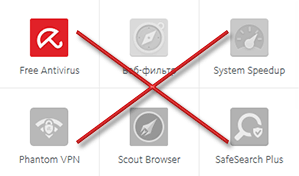 Статья написана для ценителей антивирусного решения под названием Avira.
Статья написана для ценителей антивирусного решения под названием Avira.
Данный антивирус может похвастаться минимально оказываемой нагрузкой на систему и при этом весьма достойным уровнем детектирования различного рода зловредов.
Но уже довольно долгое время помимо установки непосредственно самого антивирусного решения, устанавливается ещё и маркетинговый довесок под названием Avira Launcher. Суть его работы сводится к рекламированию в трее дополнительных сервисов и продуктов компании.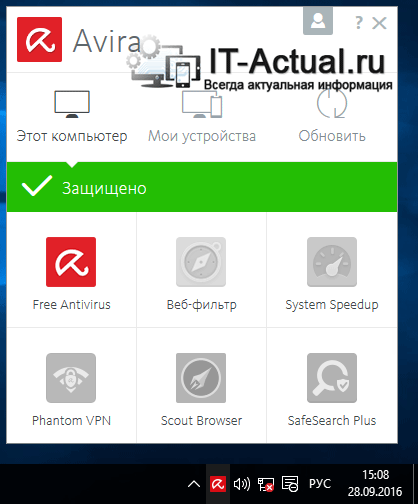 Статья написана для ценителей антивирусного решения под названием Avira.
Статья написана для ценителей антивирусного решения под названием Avira.
Данный антивирус может похвастаться минимально оказываемой нагрузкой на систему и при этом весьма достойным уровнем детектирования различного рода зловредов.
Но уже довольно долгое время помимо установки непосредственно самого антивирусного решения, устанавливается ещё и маркетинговый довесок под названием Avira Launcher. Суть его работы сводится к рекламированию в трее дополнительных сервисов и продуктов компании.
Другими словами, перед нами весьма банальный рекламный модуль, который не несёт никакой полезной нагрузки.
Маркетологи постарались на славу и затруднили его удаление штатными средствами, однако не исключили её полностью. В данной статье и будет рассказано, каким образом корректно и без каких-либо последствий деинсталлировать это рекламное недоразумение.
Если попытаться сейчас удалить Avira Launcher через апплет Установка и удаление программ, то будет выдано сообщение об ошибке. Это происходит потому, что служба, которая относится к этому рекламному модулю, находится в оперативной памяти.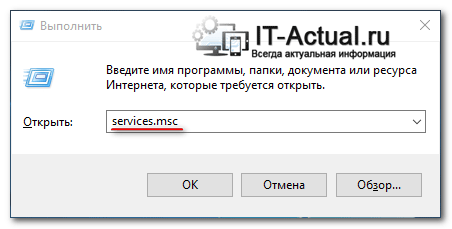 1) Для её остановки необходимо открыть системное окно Службы. Проще всего открыть его, нажав на клавиатуре комбинацию клавиш Win R и в отобразившемся окне Выполнить ввести команду services.msc .
1) Для её остановки необходимо открыть системное окно Службы. Проще всего открыть его, нажав на клавиатуре комбинацию клавиш Win R и в отобразившемся окне Выполнить ввести команду services.msc .
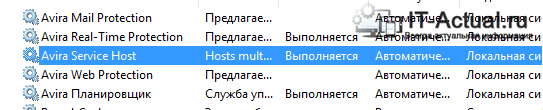 2) В отобразившемся окне найдите пункт Avira Service Host.
2) В отобразившемся окне найдите пункт Avira Service Host.
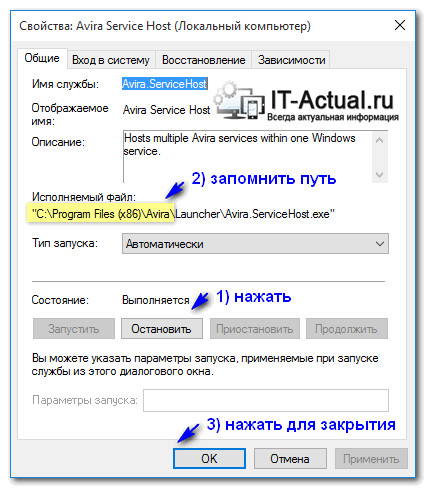 3) Кликните по нему и в открывшемся окне нажмите кнопку Остановить. Также необходимо запомнить или записать путь, который отображается в строке Исполняемый фаил: – он понадобится позже.
3) Кликните по нему и в открывшемся окне нажмите кнопку Остановить. Также необходимо запомнить или записать путь, который отображается в строке Исполняемый фаил: – он понадобится позже.
На этом работа в данном окне закончена, нажмите OK для его закрытия.
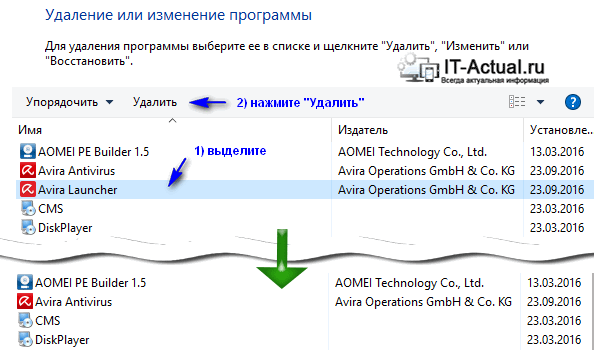 4) Теперь Avira Launcher спокойно удаляется через апплет Установка и удаление программ. Проще всего данное окно вызвать, нажав на клавиатуре комбинацию клавиш Win R и в отобразившемся окне Выполнить ввести команду appwiz.cpl .
4) Теперь Avira Launcher спокойно удаляется через апплет Установка и удаление программ. Проще всего данное окно вызвать, нажав на клавиатуре комбинацию клавиш Win R и в отобразившемся окне Выполнить ввести команду appwiz.cpl .
Но это ещё не всё. После перезагрузки компьютера рекламный модуль попытается установить себя вновь. Это действие мы пресечём, разместив файл без расширения и дав ему имя некогда существующей директории.
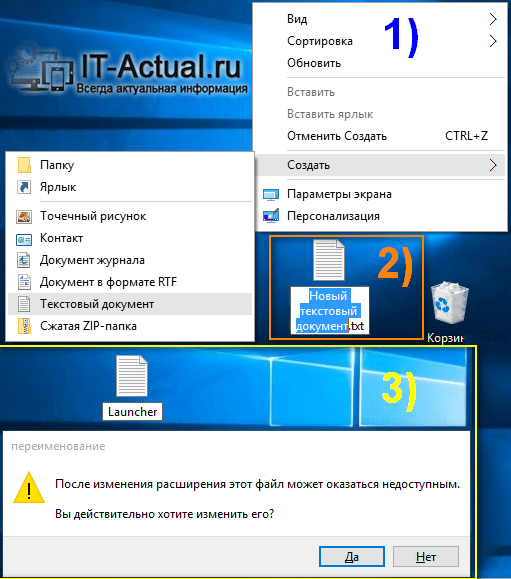 5) Создайте на рабочем столе текстовый файл, присвойте ему имя Launcher и удалите расширение .txt . На вопрос об изменении расширения файла – ответьте утвердительно.
5) Создайте на рабочем столе текстовый файл, присвойте ему имя Launcher и удалите расширение .txt . На вопрос об изменении расширения файла – ответьте утвердительно.
Примечание: по умолчанию файловый менеджер не отображает расширения файлов. Отображение необходимо включить, проследовав по пути в верхнем меню Вид -> Параметры -> Изменить параметры папок и поиска. В открывшемся окне во вкладке Вид прокрутить список и снять галочку с пункта Скрывать расширения для зарегистрированных типов файлов.
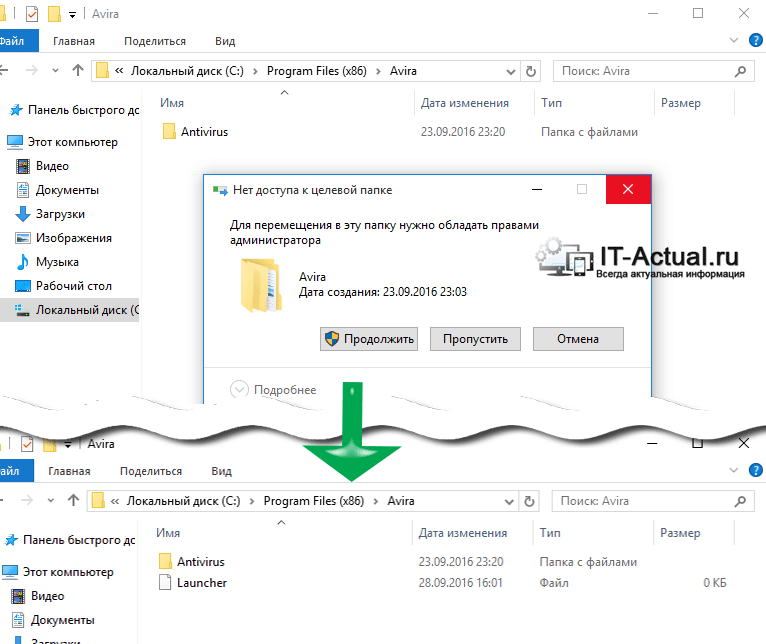 6) И перенесите данный файл в папку, которая фигурировала в третьем шаге. В случае запроса прав администратора при копировании – ответьте утвердительно.
6) И перенесите данный файл в папку, которая фигурировала в третьем шаге. В случае запроса прав администратора при копировании – ответьте утвердительно.
 Готово! В трее теперь отображается классическая иконка с действительно полезной информацией.
Готово! В трее теперь отображается классическая иконка с действительно полезной информацией.
Данное руководство актуально как для Avira Free, так и Pro версии. И одинаково успешно воспроизводится в Windows 10 (8, 8,1, 7, Vista, XP).
Панель управления
Классический вариант удаления, доступный даже на старых версиях Виндовса. В данном случае пользователям предлагается обратиться к «Панели управления», а точнее – к утилите «Установка и удаление программ».
Именно она является основным средством деинсталляции:
- Запустите «Панель управления», используя поисковую строку Windows или другие средства запуска.
- Перейдите в раздел «Программы и компоненты». Не забудьте перед этим выставить вариант просмотра «Крупные значки». В противном случае найти нужный пункт будет затруднительно.
- Перед вами появится список установленных прог, среди которых необходимо отыскать Avira и кликнуть по названию антивируса ЛКМ.
- Нажмите на кнопку «Удалить» и подтвердите выполнение операции через открывшееся следом окно деинсталлятора.
Обратите внимание, что вместе с Avira Antivirus на компьютере могут быть установлены дополнительные проги вроде Avira Phantom VPN или Avira Privacy Pal. Их тоже необходимо удалить, если вы планируете полностью избавиться от софта Авира на своем компьютере.
Параметры
Помимо «Панели управления» на компьютерах с Windows 10 на борту доступен еще один инструмент управления настройками – «Параметры». Он тоже позволяет выполнить деинсталляцию антивируса:
- Запустите «Параметры» через меню «Пуск».
- Перейдите в раздел «Приложения», а затем – «Приложения и возможности».
- Кликните ЛКМ по названию лишней утилиты.
- Нажмите на кнопку «Удалить» и завершите операцию через деинсталлятор.
Программа будет удалена точно таким же образом, как если бы вы использовали «Панель управления». В данном случае отличается только способ запуска деинсталлятора Авира.
https://www.youtube.com/watch?v=KtEZGhN0vGI
Важно. После удаления софта стандартными средствами в реестре ПК останутся записи с упоминаниями Avira. Их можно удалить вручную, воспользовавшись редактором реестра, или обратиться к помощи дополнительного софта.
Убрать рекламный баннер в avira. убрать рекламу в авира
Как убрать рекламное окно в Avira Free, запретив службу уведомлений Avira








